Primeiro instale o Ubuntu 12.04
muito fácil, coloque uma mídia de CD virgem na gravadora de seu PC, dê um clique duplo na iso que você baixou, e clique em gravar. Instalação do Ubuntu
Instale esses pacotes:
Depois que terminar a instalação do Ubuntu, você quer ter acesso a uma conta de usuário com permissões administrativas que possa rodar o sudo, abra o terminal pressionando as teclas Alt+Ctrl+T, e digite os comandos abaixo:
Configuração Inicial do Servidor
Configure as placas de rede conforme o seu ambiente. Para este tutorial usaremos a placa eth0 para acesso à Internet por meio de um servidor dhcp pré-configurado e a eth1 receberá o IP 192.168.10.1 que será rede utilizada pelos terminais leves.
Mas um detalhe, no caso da placa eth1 a configuração deve ser feita diretamente no arquivo /etc/network/interfaces afim de evitar problemas na inicialização dos serviços LTSP.
Abra o arquivo com o comando:
sudo gedit /etc/network/interfaces
E altere seu conteúdo do arquivo para que fique assim:
==========================================================
==========================================================
auto lo
iface lo inet loopback
auto eth0
iface eth0 inet dhcp
auto eth1
iface eth1 inet static
address 192.168.10.1
netmask 255.255.255.0
network 192.168.10.0
==========================================================
==========================================================
Instale e configure os pacotes necessários
Após instalar o Ubuntu e iniciá-lo pela primeira abra o terminal para instalar os pacotes necessários. Nesse ponto é importante você ter acesso a uma conta de usuário com permissões administrativas – que possa rodar o sudo.
Comece atualizando a lista de pacotes com o comando:
sudo apt-get update
Instale o pacote ltsp-server-standalone e pode deixar as depedências que o apt-get resolve para você:
sudo apt-get install
ltsp-server-standalone openssh-server
Há outros pacotes com ltsp no nome, inclusive ltsp-server, mas não serão necessários e todos eles requerem uma dose extra de complexidade.
Agora realize as configurações necessárias:
No nosso caso basta ajustar os arquivos /etc/ltsp/dhcpd.conf e /etc/default/isc-dhcp-server. Para isso abra o arquivo /etc/ltsp/dhcpd.conf com o seguinte comando:sudo gedit /etc/ltsp/dhcpd.conf
E altere seu conteúdo para que fique assim:
==========================================================
authoritative;
subnet 192.168.10.0 netmask 255.255.255.0 {
authoritative;
subnet 192.168.10.0 netmask 255.255.255.0 {
range 182.168.10.20 192.168.10.250;
option domain-name “ltsp”;
option domain-name-servers 192.168.10.1;
option broadcast-address 192.168.10.255;
option routers 192.168.10.1;
option subnet-mask 255.255.255.0;
option root-path “/opt/ltsp/i386″;
if substring( option vendor-class-identifier, 0, 9 ) = “PXEClient” {
filename “/ltsp/i386/pxelinux.0″;
} else {
filename “/ltsp/i386/nbi.img”;
}
}
==========================================================
==========================================================
Agora abra o arquivo /etc/default/isc-dhcp-server:
sudo gedit /etc/default/isc-dhcp-server
E altere para que fique assim:
==========================================================
INTERFACES=”eth1″
==========================================================
Agora reinicie o sistema.
Crie os usuários do sistema com o comando abaixo:
sudo adduser nome-do-usuário
Crie a Raiz e as Imagens para os clientes
Pronto, agora é so criar a raiz para os arquivos dos terminais leves com o seguinte comando:
sudo ltsp-build-client –arch i386
Aproveite para ir fazer alguma outra coisa pois essa etapa deve demorar um pouco.
Você pode alterar pacotes nesta raiz usando o comando ltsp-chroot, mas só faça isso se souber bem o que está fazendo. Sempre que fizer isso deve lembrar-se de atualizar a imagem com o comando:
sudo ltsp-update-image –arch i386
Se você tiver algum problema na hora de criar a raiz, acontecer algum erro e não finalizar o processo, é preciso excluir o arquivo /opt/ltsp. Para isso executar novamente os dois comandos abaixo. Mas atenção se ocorreu tudo bem e a raiz foi criada com sucesso não será necessário utilizar esses dois comandos abaixo.
sudo ltsp-update-image –arch i386
Se você tiver algum problema na hora de criar a raiz, acontecer algum erro e não finalizar o processo, é preciso excluir o arquivo /opt/ltsp. Para isso executar novamente os dois comandos abaixo. Mas atenção se ocorreu tudo bem e a raiz foi criada com sucesso não será necessário utilizar esses dois comandos abaixo.
$ sudo rm -rf /opt/ltsp
$ sudo ltsp-build-client
Neste ponto é interessante reiniciar o LTSP Server para que todos os serviços sejam iniciados e as alterações devidamente aplicadas.
Se a tela do cliente travar utilize esse comando.
ltsp-update-sshkeys
ltsp-update-sshkeys i386
Configure os Boots dos Terminais Leves
Estamos quase lá!
Já está na hora de dar o boot nos terminais leves: Acesse a BIOS de cada um deles (geralmente usando a tecla DEL ou F2) e vá nas opções de BOOT.
Para Iniciar faça o seguinte:
Clique na parte de baixo no canto esquerdo em preferencias.
Depois selecione a opção Escolher Sessão.
Agora escolha a opção Ubuntu 2 D
Agora é só colocar usuário e senha criados anteriormente e pronto, lembrando que cada terminal deve utilizar um usuário diferente para evitar problemas na hora que for acessar a internet. Portanto crie a quantidade de usuário de acordo com o numero de terminais que serão utilizados.
Esse projeto foi implantado na escola Estadual Jose Dantas de Souza em Heliópolis Bahia, lá conseguimos reaproveitar muitos computadores que estava ociosos, pois tinham uma configuração muito fraca e não suportavam mais os sistemas operacionais atuais, que exigem uma boa capacidade de memoria RAM e de um bom processador. para os terminais foram utilizados computadores com 256 de memória RAM e 1GB de processador e para o servidor foi utilizado um pc com 8 G de memoria e processador i3.
Veja abaixo algumas imagens da montagem do laboratório.
Quando configuramos o IP das placas de forma manual através do diretório /etc/network/interfaces, por alguma razão misteriosa o Network Manager ignora-los e você não pode usar mais o Network Manager para controlar o adaptador.
Então nós temos que habilitá-lo novamente.
Com o comando:
sudo gedit /etc/NetworkManager/NetworkManager.conf
Altere o "conseguiu
= false" para "conseguiu = true", como visto abaixo.
==========================================================
[main]
plugins=ifupdown,keyfile
dns=dnsmasq
#no-auto-default=ff:fe:8b:c0:66,
[ifupdown]
managed=true
==========================================================
Fonte:
http://www.thefanclub.co.za/how-to/how-create-ubuntu-1104-x64-ltsp-server-32bit-thin-clients
http://sejalivre.org/monte-seu-proprio-ltsp-linux-terminal-server-project/
http://doc.ubuntu-fr.org/edubuntu_ltsp_configuration

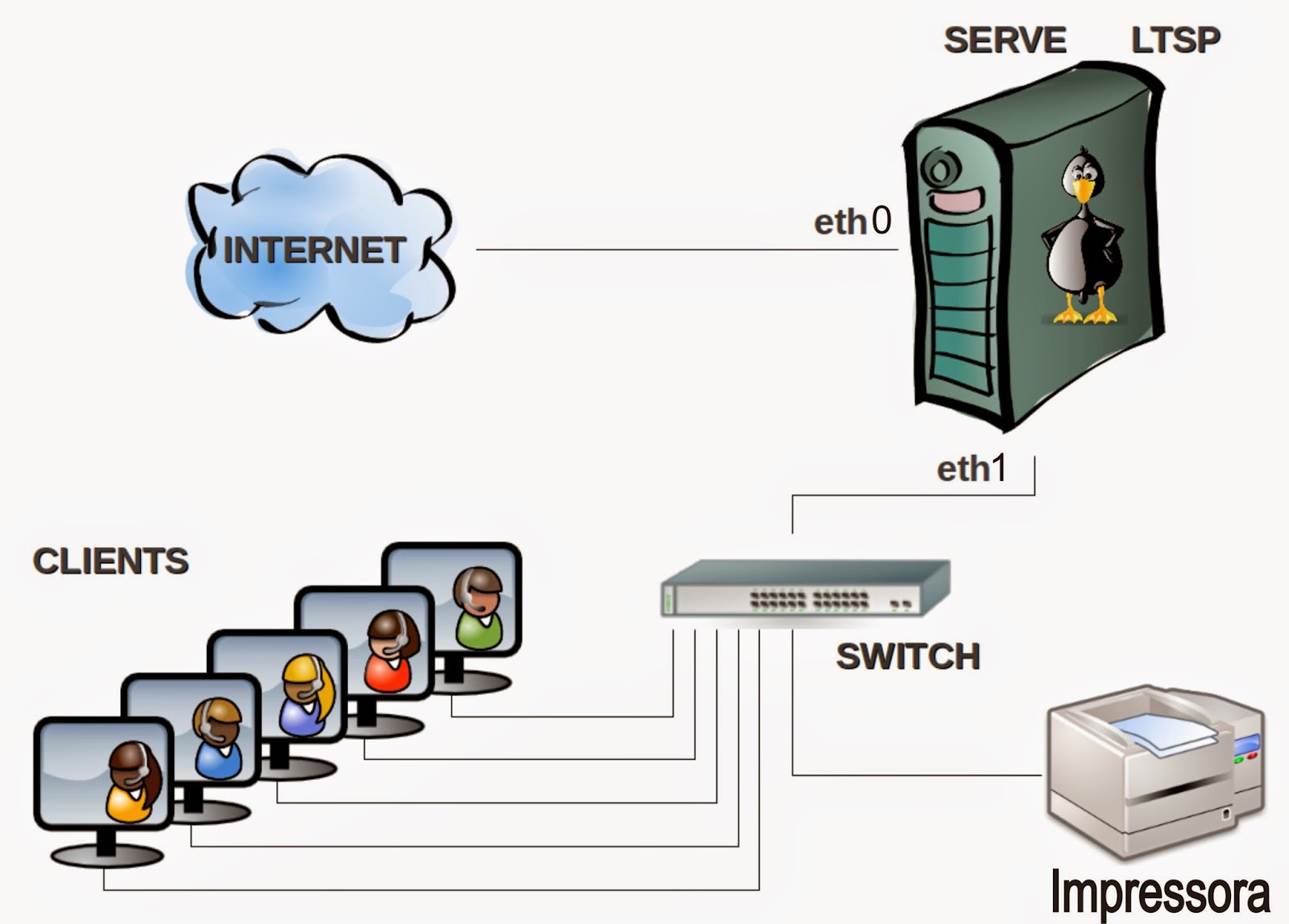













Nenhum comentário:
Postar um comentário